Salah menempatkan pengisi daya laptop terjadi pada hampir semua orang di beberapa titik. Tetapi dengan beberapa baterai laptop yang cukup kuat untuk mengisi bahan bakar sistem selama sekitar sembilan jam, itu tidak menjadi masalah.

Namun, jika baterai Anda hampir habis dan pengisi daya Anda hilang atau rusak, Anda mungkin mulai khawatir.
Untungnya, Anda tidak perlu takut kehilangan file penting atau keluar dari panggilan Zoom secara tidak terduga jika Anda sudah siap.
Ada banyak solusi untuk mengisi daya laptop tanpa pengisi daya, dan semuanya harus muat di tas laptop atau ransel Anda.
Cara Mengisi Laptop Tanpa Charger
Mengisi daya laptop Anda cukup untuk menyelesaikan pekerjaan atau menyimpan file dapat dilakukan di mana saja, bahkan tanpa pengisi daya, jika Anda siap.
Salah satu metode pertama yang terlintas dalam pikiran adalah menggunakan power bank. Secara tradisional, bank daya dikaitkan dengan solusi cadangan untuk ponsel cerdas, tablet, speaker Bluetooth, dan perangkat seluler serupa lainnya.
Namun power bank yang tepat juga bisa mengisi daya laptop Anda.
Namun, penting untuk diingat bahwa rata-rata power bank 5V tidak cukup untuk mengisi daya laptop. Oleh karena itu, menemukan yang cocok dengan voltase laptop sangatlah penting. Anda dapat melakukannya dengan memeriksa voltase pada adaptor, yang biasanya 12V.
Anda dapat menggunakan bank daya dengan konektor Tipe-C.
Cara Mengisi Laptop Tanpa Port Charger
Hal hebat tentang laptop modern, selain dari teknologinya yang mengesankan, adalah banyaknya pilihan port.
Artinya, banyak laptop yang masih bisa diisi dayanya meski port chargernya rusak.
Gunakan Kabel Type-C

Jika port pengisi daya tidak berfungsi, Anda dapat menggunakan konektor Tipe-C untuk memberi daya pada laptop Anda dari sumber lain.
Di sini Anda memiliki banyak pilihan.
Anda dapat menggunakan konektor Tipe-C untuk memberi daya pada laptop dari bank daya yang kompatibel. Sebagai alternatif, Anda dapat menyambungkan kabel Tipe-C ke adaptor dan mengambil daya langsung dari stopkontak.
Mengingat peningkatan cepat dalam penggunaan Tipe-C untuk mengirimkan daya dan data, semakin banyak perangkat yang menampilkan port USB-C.
Dan tidak seperti bank daya, metode adaptor Tipe-C lebih murah, lebih andal, dan lebih cepat.
Gunakan Baterai Laptop Eksternal

Baterai laptop eksternal mirip dengan bank daya tetapi menyimpan lebih banyak energi dan tidak akan mencuri daya dari perangkat seluler dan ponsel cerdas Anda yang lain.
Menggunakan baterai laptop eksternal adalah ide bagus saat baterai laptop Anda habis, atau port pengisi daya tidak berfungsi.
Anda dapat menyambungkan baterai ke laptop Anda menggunakan kabel Tipe-C dan kemudian stopkontak untuk memberikan daya sebanyak yang dibutuhkan laptop Anda.
Cara Mengisi Laptop Tanpa Charger Menggunakan Ponsel
Haruskah Anda menggunakan ponsel untuk mengisi daya laptop? Mungkin tidak. Meski bukan cara yang ideal untuk menyuplai daya ke laptop Anda, bukan berarti tidak bisa dilakukan.
Pikirkan metode pengisian daya ponsel sebagai upaya terakhir dalam situasi ekstrem ketika Anda memerlukan sedikit daya untuk menyimpan file, menyelesaikan tugas, mengirim pesan, dll.
Begini caranya.
- Hubungkan laptop ke telepon dengan kabel Type-C

- Buka opsi perangkat pengisian daya di menu notifikasi Anda.
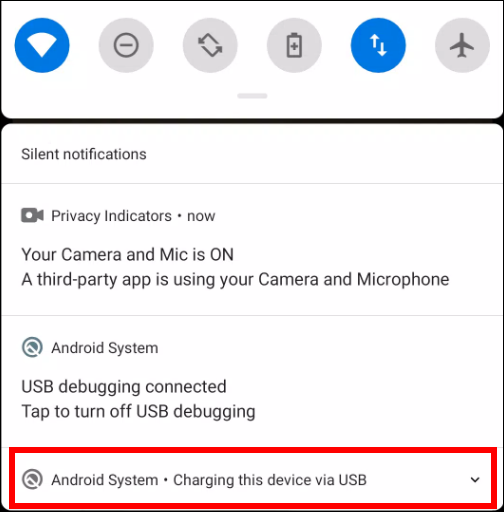
- Tekan opsi untuk memasok daya di layar ponsel.
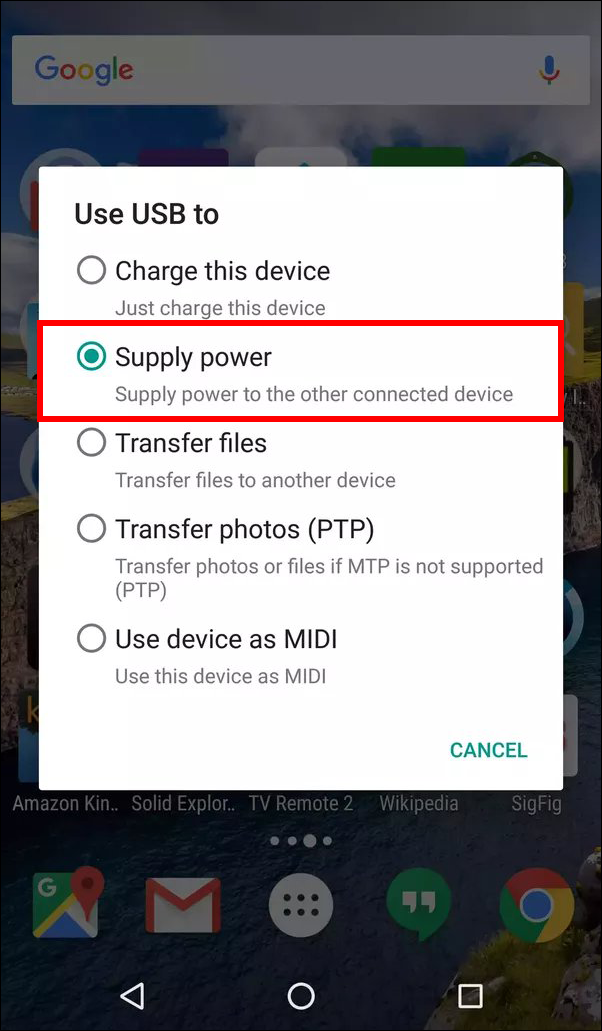
Itu tidak akan memberi banyak pekerjaan pada laptop Anda, terutama jika tidak diisi setidaknya 90%.
tombol home windows 10 tidak bisa dibuka
Tetapi ada beberapa peringatan untuk metode ini. Pertama, ini membutuhkan kabel Tipe-C ke Tipe-C. Kedua, itu tergantung pada kemampuan ponsel untuk meminjamkan daya ke perangkat lain.
Terakhir, paling baik digunakan pada laptop dengan watt sangat rendah untuk menghindari menguras ponsel terlalu cepat.
Cara Mengisi Laptop Tanpa Charger dan Power Bank
Apa yang terjadi jika Anda tidak memiliki pengisi daya atau bank daya? Bahkan, bagaimana jika Anda bahkan tidak di rumah?
Mungkin Anda sedang dalam perjalanan atau dalam perjalanan berkemah, dan laptop Anda kehabisan daya. Apakah ada cara alternatif untuk mengisi baterai laptop Anda sehingga Anda dapat menggunakannya?
Metode 1
Jika Anda memiliki port USB-C di laptop, Anda dapat mengisi daya menggunakan baterai mobil. Metode ini memerlukan port USB prainstal ke port aksesori seperti pemantik rokok. Tentu saja, port USB lain akan melakukan triknya.
Jika mobil Anda memenuhi persyaratan ini, Anda dapat menyambungkan konektor Tipe-C ke port USB-C laptop dan meletakkan ujung lainnya di port USB mobil.
Kabel terbaik untuk digunakan dalam situasi ini adalah kabel Tipe-A ke Tipe-C.
Metode 2
Bayangkan mobil Anda tidak memiliki konektivitas USB karena merupakan model lama. Itu bukan masalah. Mobil masih memiliki baterai yang dapat Anda gunakan untuk mengisi daya laptop.
Itu hanya membutuhkan perangkat tambahan – power inverter.
Inverter daya 300W atau lebih tinggi seharusnya lebih dari cukup untuk mengisi daya banyak laptop kelas menengah hingga kelas atas dengan aman.
Inilah yang perlu Anda lakukan.
- Hubungkan inverter ke aki mobil menggunakan kabel.
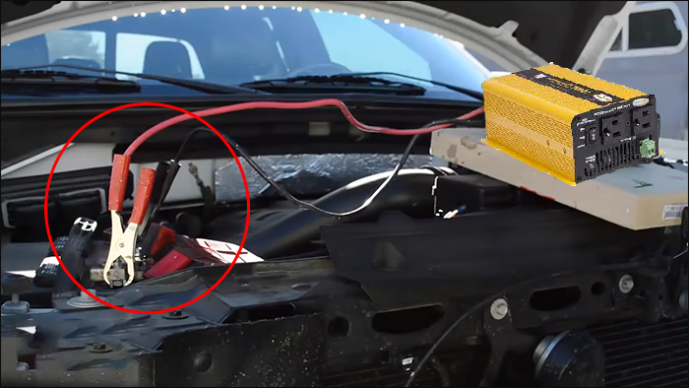
- Hubungkan laptop ke inverter menggunakan kabel Type-C.
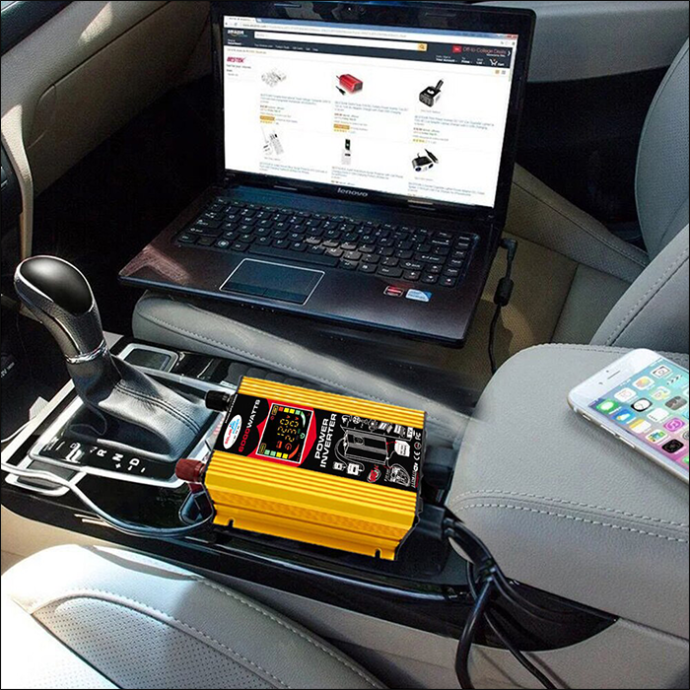
Cara ini efektif saat camping, melakukan perawatan atau perbaikan pada mobil Anda, mengalami pemadaman listrik, dll.
Meskipun demikian, ingatlah bahwa aki mobil dapat habis dengan cepat jika Anda tidak benar-benar mengemudi. Bergantung pada watt dan inverter laptop serta kualitas baterai, diperlukan waktu beberapa jam untuk mengisi penuh daya laptop.
FAQ
Apakah USB-C mengisi daya lebih cepat?
Pengisian daya USB-C tidak lebih cepat atau lebih kuat daripada menggunakan pengisi daya tradisional. Konektivitas USB-C mengatur aliran daya secara berbeda dari pengisian daya adaptor AC.
Meskipun Anda dapat menggunakan kabel Tipe-C untuk memberi daya pada laptop dari bank daya, stopkontak, port USB mobil, dan sumber lainnya, itu tidak selalu mentransfer daya yang cukup untuk mengisi daya baterai dan menopang sistem secara bersamaan.
Bisakah Anda menggunakan adaptor universal di laptop?
Adaptor universal adalah cadangan yang sangat baik untuk pengisi daya AC laptop asli. Beberapa bahkan dilengkapi dengan ujung kabel yang dapat dipertukarkan sehingga kompatibel dengan berbagai merek.
Ingatlah untuk memeriksa peringkat dan persyaratan adaptor universal untuk memastikannya memenuhi spesifikasi laptop. Perhatikan bahwa pengisian daya bisa lebih lambat daripada menggunakan pengisi daya AC asli, tetapi seharusnya berfungsi dengan baik dalam banyak kasus.
Selalu Bersiaplah
Anda tidak pernah tahu kapan Anda mungkin tiba-tiba kehabisan daya atau menemukan diri Anda dalam situasi sulit. Masalah daya mungkin lebih sering terjadi jika Anda juga bekerja dengan baterai di bawah standar atau rusak di laptop Anda.
Untungnya, laptop modern hadir dengan banyak solusi untuk mengisi daya baterai, menjalankan sistem, atau mendapatkan daya yang cukup untuk menyelesaikan tugas penting tanpa pengisi daya.
Bersiap adalah masalah memiliki beberapa kabel Tipe-C, bank daya yang baik, memastikan mobil Anda memiliki port USB cadangan, atau sekadar membawa adaptor universal tambahan.
Beri tahu kami metode mana yang berhasil Anda gunakan sebelumnya atau jika Anda memiliki saran lain untuk pengisian daya yang lebih efisien di bagian komentar di bawah.









